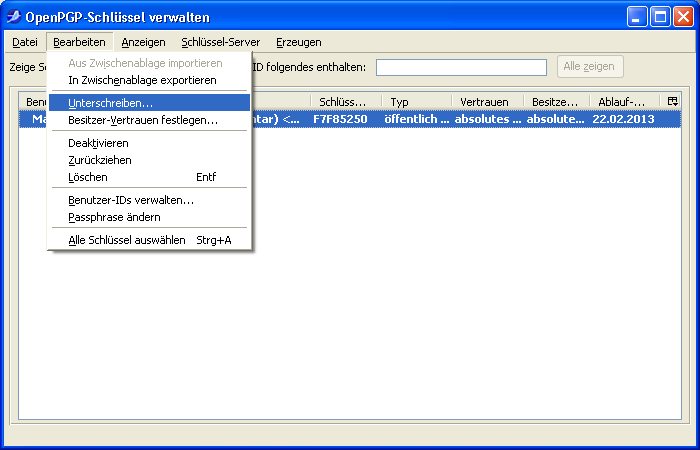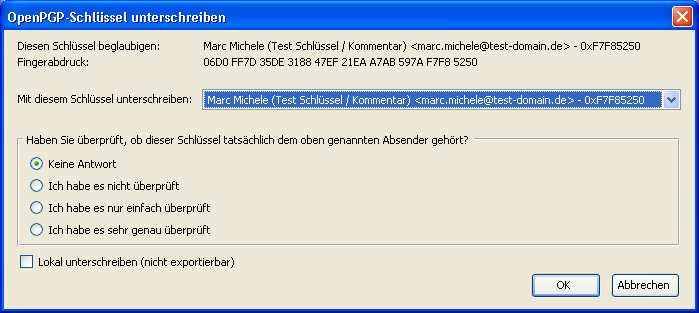pgptutorial.de
Turorials zum Thema PGPvon Marc Michele
Öffentlichen Schlüssel unterschreiben
Wenn Sie einen öffentlichen Schlüssel erhalten und Sie sich vergewissert haben, dass er auch der im Schlüssel angegebenen Person gehört, unterschreiben Sie den Schlüssel, damit andere Personen, die Ihrem Schlüssel vertrauen, auch die Echtheit der Schlüssel, die Sie unterschrieben haben, überprüfen können. Um einen Schlüssel zu unterschreiben, öffnen Sie das Enigmail-Verwaltungstool und wählen den Schlüssel, den Sie unterschreiben möchten aus.Danach klicken Sie auf Bearbeiten und dann auf Unterschreiben (siehe Abbildung 10.11). In dem darauf folgenden Fenster geben Sie an, wie gut Sie den Schlüssel überprüft haben, das bedeutet mit welcher Sicherheit Sie sagen können, dass der Schlüssel der Person zuzuordnen ist, die im Schlüssel eingetragen ist.
Wählen Sie in dem Fenster aus Abbildung 10.12 eine der vier Möglichkeiten aus. Was die einzelnen Möglichkeiten zu bedeuten haben, können Sie in Unterkapitel 2.5.2 nachlesen. Die kleine Auswahlbox sollte nicht aktiviert werden, da die Signatur sonst nicht exportierbar ist und somit nicht an andere Kommunikationspartner weitergegeben werden kann.
Nachdem Sie auf Ok geklickt haben, müssen Sie noch Ihre Passphrase eingeben, bevor der Schlüssel unterschrieben wird (siehe Abbildung 10.13).